如何解决笔记本摄像头黑屏
来源:www.laobaicai.net 发布时间:2016-12-12 15:15
笔记本摄像头黑屏是一个常见的电脑问题,一般检查摄像头和电脑连接情况并且正确安装驱动就可以解决问题了。下面就详细为大家介绍笔记本自带摄像头黑屏的解决方法。
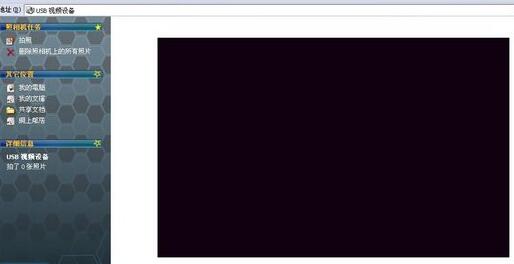
1、右击计算机图标打开属性,选择“设备管理器-通用串行总线控制器”,把下面的“USB Root Hub”都删除掉。
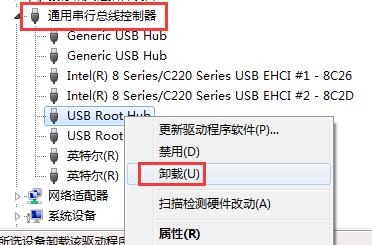
2、打开控制面板,点击“卸载程序”,将摄像头的应用程序如vm301的程序卸载掉。
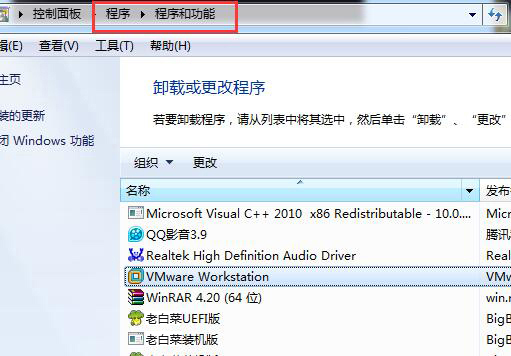
3、然后重新启动,重启之后就会找到新硬件,这时不要选择自动安装,点击“下一步”,然后把“搜索软盘、CDROM”打钩,其它选项不要勾选。并且放上光盘,不要从光盘里安装驱动,让系统自动搜索,这样就可以安装成功了。
重新安装合适的驱动后就可以解决笔记本摄像头黑屏问题了,遇到相同问题的用户不妨参考上述步骤尝试着解决。
上一篇:有效解决usb电压不足
下一篇:win7任务栏跑到屏幕右侧了咋办
推荐阅读
"win10系统亮度调节无效解决方法介绍"
- win10系统没有亮度调节解决方法介绍 2022-08-07
- win10系统关闭windows安全警报操作方法介绍 2022-08-06
- win10系统无法取消屏保解决方法介绍 2022-08-05
- win10系统创建家庭组操作方法介绍 2022-08-03
win10系统音频服务未响应解决方法介绍
- win10系统卸载语言包操作方法介绍 2022-08-01
- win10怎么还原系统 2022-07-31
- win10系统蓝屏代码0x00000001解决方法介绍 2022-07-31
- win10系统安装蓝牙驱动操作方法介绍 2022-07-29
老白菜下载
更多-
 老白菜怎样一键制作u盘启动盘
老白菜怎样一键制作u盘启动盘软件大小:358 MB
-
 老白菜超级u盘启动制作工具UEFI版7.3下载
老白菜超级u盘启动制作工具UEFI版7.3下载软件大小:490 MB
-
 老白菜一键u盘装ghost XP系统详细图文教程
老白菜一键u盘装ghost XP系统详细图文教程软件大小:358 MB
-
 老白菜装机工具在线安装工具下载
老白菜装机工具在线安装工具下载软件大小:3.03 MB










